excel2019怎样给表格加页码?excel2019给表格加页码的方法
时间:2022-10-26 21:23
在使用excel2019编辑表格的时候,如果想要在表格中插入页码的话,应该如何操作呢?接下来小编为大伙讲述excel2019给表格加页码的方法内容,希望可以帮助到有需要的朋友。
excel2019怎样给表格加页码?excel2019给表格加页码的方法
点击Excel2019菜单栏的插入菜单。
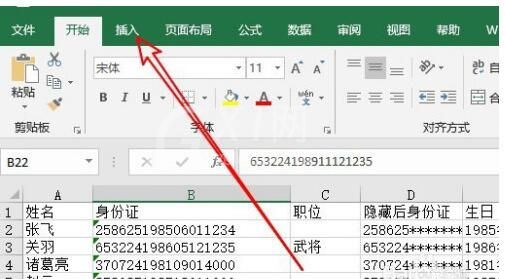
然后点击文本下拉按钮,点击页眉页脚的图标。
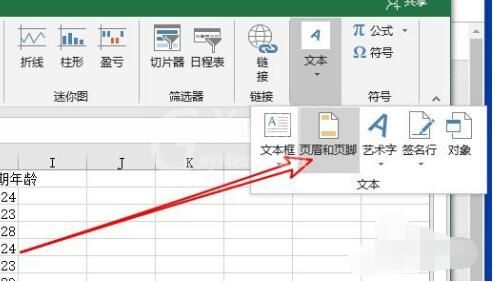
在打开的窗口中,我们找到页眉的编纂区域。

接着点击设计菜单,然后点击页码的按钮。
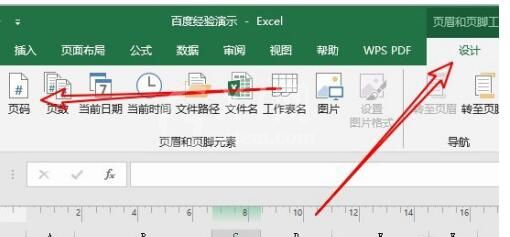
选择响应的图标后,在页眉输入了页码。
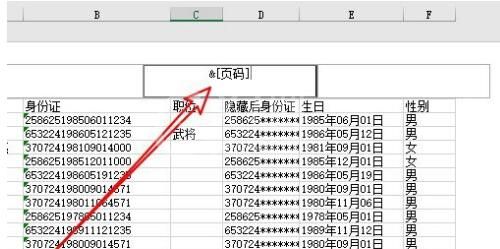
回车后可以看到表格已插入页码了。
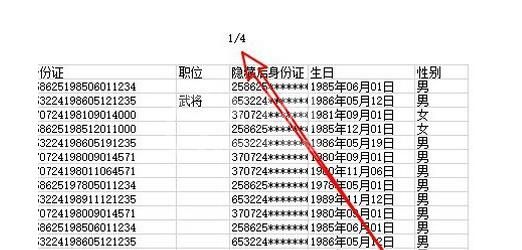
以上这里为各位分享了excel2019给表格加页码的方法。有需要的朋友赶快来看看本篇文章吧!



























